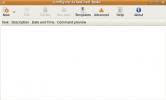Jak korzystać z Dropbox z wiersza poleceń systemu Linux za pomocą narzędzia Dropbox Uploader
Dropbox Uploader to skrypt bash, który upraszcza skomplikowane Dropbox-cli do czegoś znacznie łatwiejszego do zrozumienia. Dzięki niemu przesyłanie i pobieranie plików do Dropbox z terminalu Linux jest znacznie łatwiejsze. Oficjalnie skrypt umożliwia korzystanie z Dropbox z wiersza poleceń Linuksa w dowolnej dystrybucji Linuksa, BSD i dowolnym innym systemie operacyjnym, który ma uniksową strukturę terminala.
Dodaj pakiet Git
Przed pobraniem skryptu potrzebujesz pakietu git. Program git jest wymagany, ponieważ bez niego pobieranie kodu źródłowego programu jest znacznie bardziej nużące.
Ubuntu
sudo apt install git
Debian
sudo apt-get install git
Arch Linux
sudo pacman -S git
Fedora
sudo dnf zainstaluj git
OpenSUSE
sudo zypper zainstaluj git
Inne Linuxes
Potrzebujesz pakietu git, ale nie wiesz, gdzie go znaleźć? Nie martw się: narzędzie git jest szeroko stosowane we wszystkich systemach Linux, ponieważ wiele projektów systemu Linux trafia do Github. Możliwe, że twój system operacyjny ma pakiet git. Aby go znaleźć, otwórz menedżera pakietów, wyszukaj „git” i zainstaluj go. Ewentualnie sprawdź oficjalną stronę internetową swojej dystrybucji, aby uzyskać więcej informacji.
Pobieranie Dropbox Uploader
Teraz, gdy Git jest w systemie i działa poprawnie, możemy pobrać skrypt Dropbox Uploader. Aby to zrobić, otwórz okno terminala. W terminalu uruchom to polecenie.
klon gita https://github.com/andreafabrizi/Dropbox-Uploader.git
Polecenie git clone pobierze całą migawkę najnowszego kodu od programisty i umieści go w ~ / Dropbox-Uploader w folderze domowym w systemie plików. Aby przejść do tego katalogu, użyj polecenia CD.
cd ~ / Dropbox-Uploader
Następnym krokiem jest aktualizacja uprawnień do skryptu. Jest to ważne, ponieważ bez niego plik nie będzie mógł zostać uruchomiony jako program.
sudo chmod + x dropbox_uploader.sh
Oprócz Dropbox Uploader w folderze git znajdują się inne narzędzia. Głównie: DropShell, plik Docker, plik readme, licencja na oprogramowanie i kilka innych rzeczy. W tym samouczku omówimy korzystanie z Dropbox Uploader. Jeśli chcesz dowiedzieć się, jak korzystać z pliku Docker itp. Przejrzyj plik readme i przeczytaj instrukcje.
Konfiguracja Dropbox Uploader
Przy pierwszym uruchomieniu Dropbox Uploader pojawia się monit o zalogowanie. Aby uruchomić skrypt, wykonaj:
./dropbox_uploader.sh
NIE uruchamiaj tego skryptu jako root lub z uprawnieniami sudo. Nie ma potrzeby, ponieważ uprawnienia i itp. Są poprawne. Ponadto skrypt tworzy folder konfiguracji w katalogu domowym użytkownika. Po uruchomieniu tego narzędzia jako root, wszystkie dane logowania będą przechowywane w katalogu głównym, do którego normalni użytkownicy nie będą mieli dostępu.
Podczas pierwszego uruchomienia skryptu monit terminalu brzmi: „uruchamiasz skrypt po raz pierwszy, postępuj zgodnie z instrukcjami”. Znajdź link udostępniony Ci przez terminal i otwórz go w przeglądarce.

Link otwiera się na stronie programisty Dropbox. Znajdź przycisk „utwórz aplikację” i kliknij go.
Wybierz opcję „Dropbox API”. Następnie w dalszej części wybierz „Pełny dostęp do Dropbox”. Zapewni to pełny dostęp do narzędzia do przesyłania. Wpisz nazwę w sekcji nazwy. Bądź kreatywny, ponieważ podejmowanych jest wiele nazwisk.

Po utworzeniu aplikacji na koncie Dropbox nastąpi przejście do strony konfiguracji. Poszukaj „wygenerowanego tokena dostępu” i kliknij przycisk generowania. Skopiuj kod i wklej go do terminala, aby zalogować się do Dropbox Uploader.
Korzystanie z Dropbox Uploader
Logowanie do Dropbox Uploader automatycznie kończy skrypt. Aby go użyć, musisz go ponownie uruchomić. Zrób to z:
./dropbox_uploader.sh
Lista

Dropbox Uploader może łatwo wyświetlić całą zawartość twojego zdalnego folderu Dropbox. Jest to przydatne, szczególnie w celu przygotowania się do pobierania plików. Aby użyć listy, wykonaj następujące czynności:
Lista ./dropbox_uploader.sh
Lista drukuje całą strukturę folderów w Dropbox. Zapisz dane wyjściowe w pliku za pomocą:
./dropbox_uploader.sh list >> dropbox-content.txt
Przekazać plik
Aby przesłać do Dropbox za pośrednictwem Dropbox Uploader, najpierw przenieś plik do / home / Dropbox-Uploader /. Zrób to za pomocą menedżera plików. Następnie, aby rozpocząć przesyłanie, po prostu uruchom przesyłanie i określ folder.
./dropbox_uploader.sh upload testfile.jpg / dropbox / what / folder / you / want
Szukaj

Wyszukiwanie działa podobnie do funkcji listy. Użytkownik zapisuje zapytanie, a skrypt przefiltruje listę na podstawie tego zapytania. Na przykład, aby wyszukać coś w Dropbox z „sh”, wykonaj następujące czynności:
./dropbox_uploader.sh szukaj sh
Narzędzie do przesyłania wydrukuje następnie listę wszystkich plików związanych z wyszukiwanym hasłem „sh”.
Pobieranie
Pobieranie jest dość proste. Najpierw użyj listy lub wyszukiwania, aby przejrzeć zawartość swojego konta Dropbox. Następnie skopiuj wynik wyszukiwania (lub wynik listy). Skopiuj całą strukturę katalogów. Oznacza to, że masz plik w środku /Dropbox/testA/testB/misc/file.jpgbędzie to:
./dropbox_uploader.sh pobierz /testA/testB/misc/file.jpg
Powodem, dla którego nie należy dołączać folderu Dropbox, jest to, że skrypt już wie, że wszystko z niego pochodzi.
Usunąć
Usuwanie może odbywać się bezpośrednio z wiersza poleceń. Aby to zrobić, użyj „wyszukiwania” lub „listy”, aby znaleźć plik do usunięcia. Następnie usuń go za pomocą:
./dropbox_uploader.sh delete /whthing/folder/file.jpg
Inne polecenia
Narzędzie Dropbox Uploader ma bardzo szeroki zestaw funkcji, z wieloma indywidualnymi funkcjami. Omówiliśmy podstawy, ale jeśli chcesz robić bardziej skomplikowane rzeczy przy użyciu programu do przesyłania, zapoznaj się z sekcją pomocy skryptu. Można to łatwo zrobić, uruchamiając skrypt samodzielnie, bez żadnych komend podrzędnych (lista, wyszukiwanie itp.).
Aby zapisać wszystkie polecenia pomocy w pliku tekstowym do późniejszego przeczytania, wykonaj:
./dropbox_uploader.sh >> dropbox-uploader-help.txt
Poszukiwanie
Najnowsze Posty
Dodawaj, przełączaj i zmieniaj przestrzeń roboczą w systemie Ubuntu Linux
Miejsca pracy jest jednym z dodatków w systemach Linux, który pozwa...
Korzystanie z Gnome Task Scheduler do automatyzacji zadań w systemie Ubuntu Linux
Na pewno zirytujesz się, jeśli będziesz wykonywać codziennie to sam...
Jak grać w gry PlayStation 2 w systemie Linux
Wiele osób uwielbia PS2, ale jest to stara konsola, więc jeśli nada...